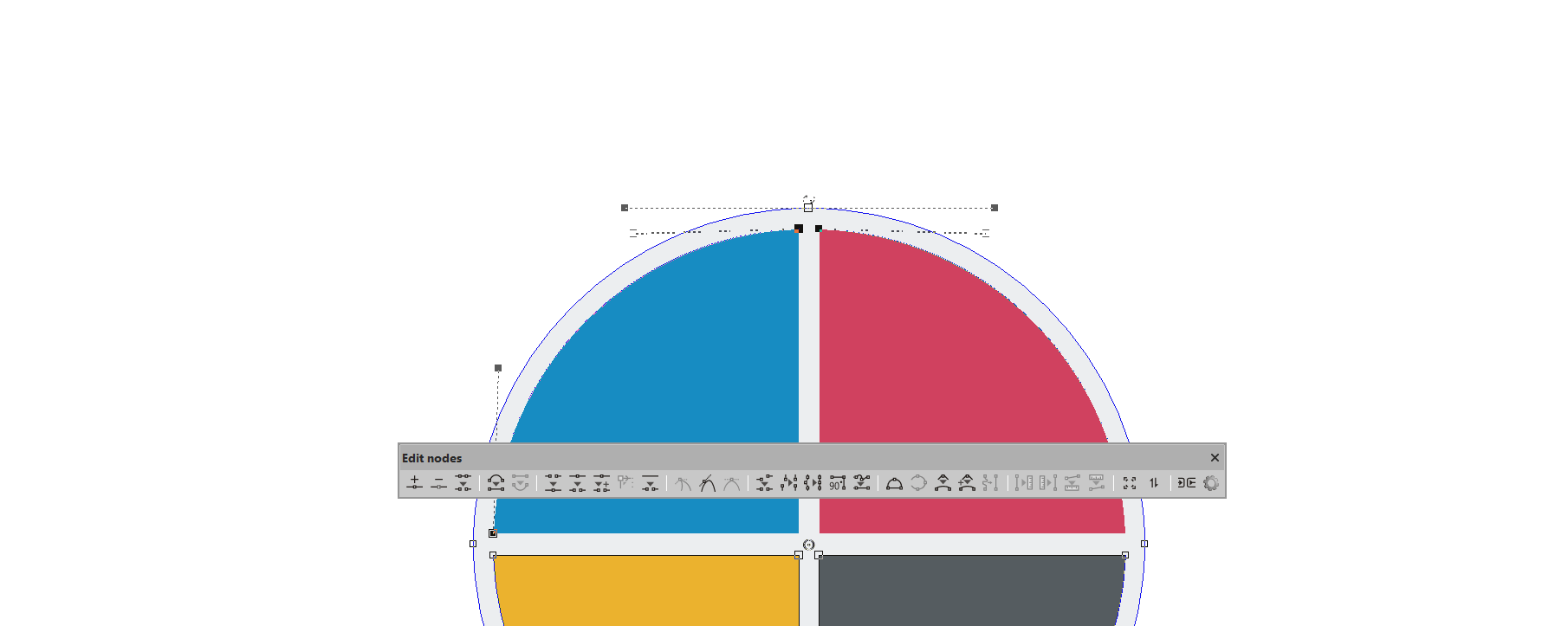La barra de herramientas de edición de nodos de EasySIGN ofrece una amplia selección de funciones para modificar sus diseños vectoriales. Puede agregar o eliminar, mover, dar forma y rediseñar sus objetos con líneas vectoriales. Seleccione un objeto vectorial en su hoja de trabajo y presione el Herramienta de arrastre en la caja de herramientas en el lado izquierdo de su hoja de trabajo EasySIGN:
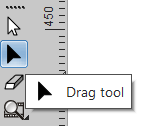
La barra de herramientas de edición de nodos se abrirá después de presionar la flecha negra.

Las siguientes herramientas están presentes en el Editar nodos barra de herramientas:
1. Agregar nodo: Seleccione esta herramienta y la herramienta de arrastre aparecerá con un + junto a. Se agregará un nodo en cualquier parte de la línea en la que haga clic.
2. Eliminar nodo: Seleccione el nodo que desea eliminar y presione este Eliminar nodo del botón.
3. Eliminar vector: Seleccione la línea que desea eliminar y presione este Eliminar vector del botón.
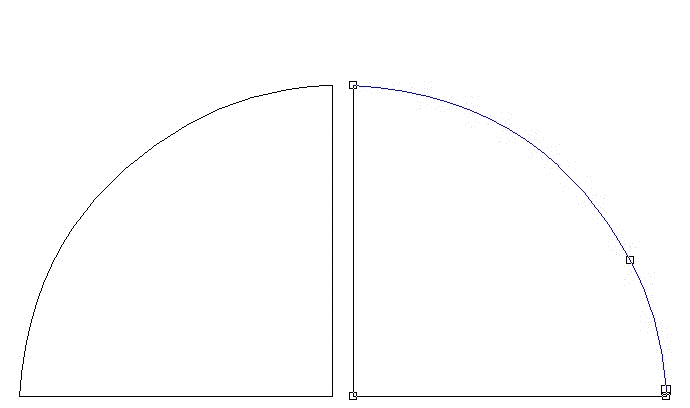
4. Alinear: Seleccione una línea curva y conviértala en una línea recta.
5. Curvar: Seleccione una línea recta y conviértala en una línea curva.
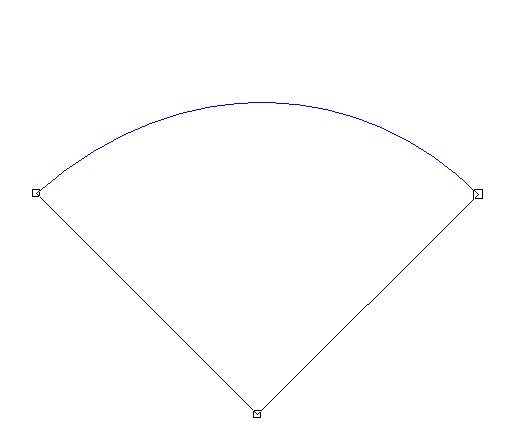
6. Únete: Seleccione dos nodos y únalos a un solo nodo.
7. Descanso: Divida un solo nodo en dos nodos separados.
8. Romper y moverse: Divida el (los) nodo (s) en dos nodos separados mientras mueve los nodos.
9. Fijar el punto de partida: Establece el punto de inicio de la forma. Aquí es donde su trazador (u otro dispositivo de salida) comenzará a cortar la forma.
10. Forma abierta: Abra una línea y agregue nodos. Cuando utilice esta herramienta, el cursor de arrastre se mostrará con un par de tijeras al lado.
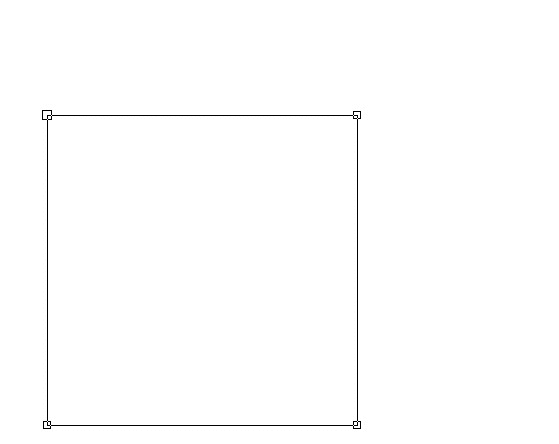
11. Hacer afilado: Haz un nodo puntiagudo. Este es un nodo donde solo se editará un identificador, el identificador contiguo no se verá afectado.
12. Hacer suave: Ambos controladores del nodo cambiarán simultáneamente, excepto cuando cambie la longitud, en ese caso, el controlador contiguo permanecerá sin cambios.
13. Hacer simétrico: Ambos identificadores del nodo cambiarán simultáneamente en la misma longitud.
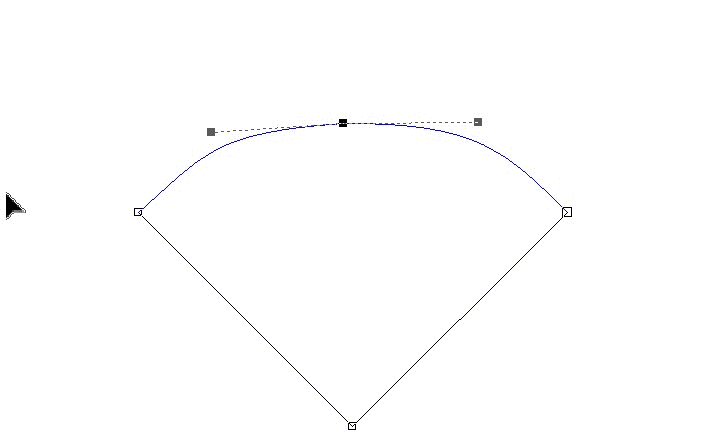
14. Alinear horizontal: Alinea todos los nodos seleccionados a una línea horizontal.
15. Alinear verticalmente: Alinea todos los nodos seleccionados a una línea vertical.
16. En una línea: Todos los nodos seleccionados se colocarán en una línea entre el primer y el último nodo seleccionado.
17. Ángulo de grado 90: Los nodos seleccionados se colocarán en un ángulo recto (90 grados).
18. Reemplazar por línea: Haga una línea recta de todas las partes de línea seleccionadas entre el primer y el último nodo.
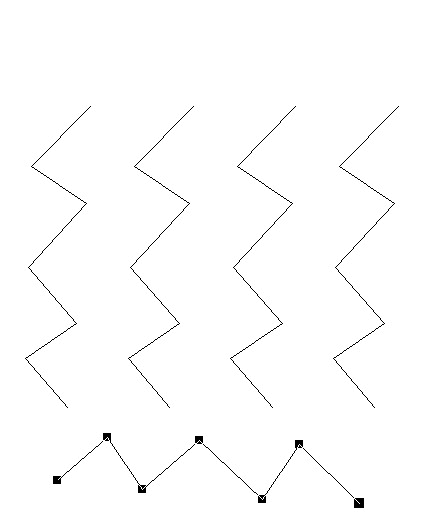
19. Al arco: Cuando abra esta herramienta, el cursor de arrastre agregará un "arco" al otro lado. Ahora puedes dibujar un arco desde cualquier tipo de línea.
20. Promedio de puntos en una curva: Ajusta manualmente la suavidad de una curva.
21. Esquina suave: Suaviza las esquinas de una línea manualmente.
22. Suavizar la esquina en el radio especificado: Establece las esquinas de una línea con un radio.
23. Reemplazar por curva: Convierte una selección de nodos en una curva.
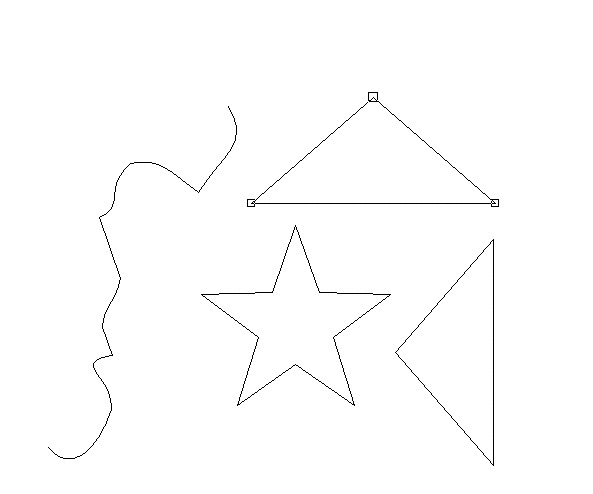
Las siguientes herramientas se utilizan para transferir la longitud y / o el ángulo de una curva a otra
24. Medida ref. longitud:: Mide la longitud de una curva.
25. Aplicar ref. longitud:: Aplicar la longitud en una curva.
26. Medida ref. ángulo:: Mide el ángulo de una curva.
27. Aplicar ref. ángulo:: Aplique el ángulo en una curva.
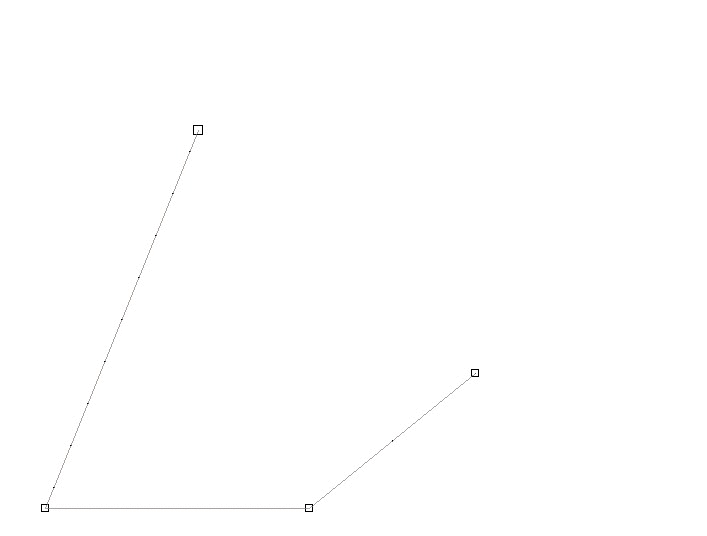
28. Escala: Redimensiona manualmente la curva seleccionada.
29. Girar / sesgar: Gira o inclina la curva seleccionada.
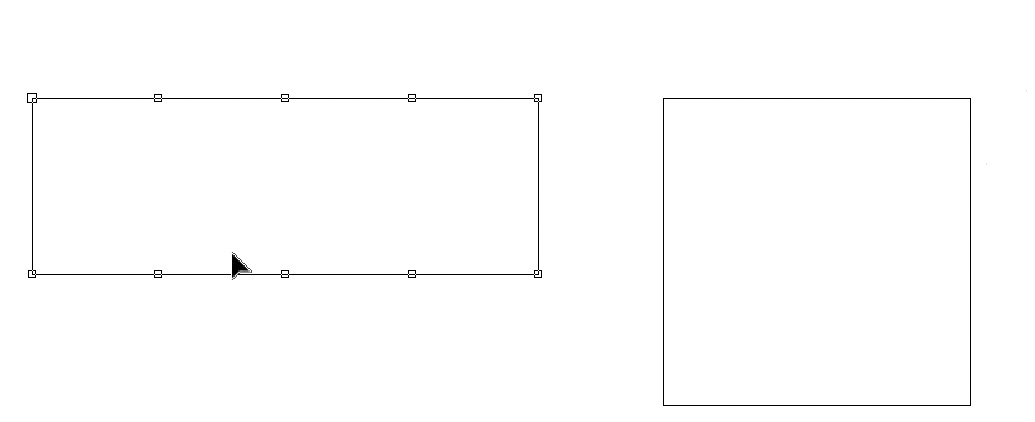
30. Marcar como puente: Convierta un nodo en un puente que se puede utilizar para aplicaciones de grabado y enrutamiento para evitar que el diseño se caiga.
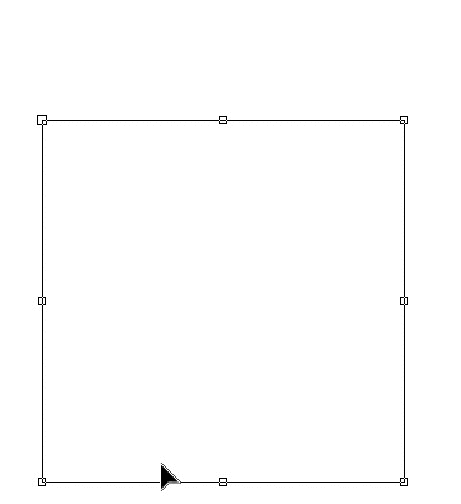
31. Ajustes: Presione este botón para abrir el Configuración de dragtool MENÚ
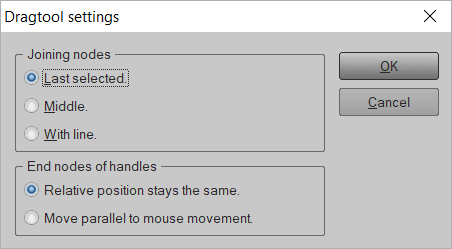
Puede establecer la posición para:
Uniendo nodos: Escoger Último seleccionado para conectarse al último nodo seleccionado, o Ed. Media para conectarse a la posición media o Con linea para dibujar una línea entre los nodos seleccionados.
Nodos finales de manijas: Escoger La posición relativa permanece igual al mover una línea, la posición relativa entre los controladores de los nodos permanece igual o elija Moverse en paralelo al movimiento del mouse en ese caso, la posición relativa entre los controladores de nodo cambiará según la posición del mouse.